در قسمت دوم این مقاله، به دیگر
ترفندهای استفاده از کنسول اکس باکس وان میپردازیم.
16. دوستان و فالورهای خود را از هم
متمایز کنید
در کنسول اکس باکس 360 تنها میتوانستید 100 دوست در لیست دوستان خود داشته باشید که این مقدار، در کنسول اکس باکس وان به 1000 افزایش پیدا کرده و مقدار فالورها نیز نامحدود است. شما میتوانید دیگران را دنبال کنید و اگر آنها نیز شما را دنبال کنند، به عنوان friend شناخته خواهید شد و میتوانید از اطلاعات بیشتری بهره ببرید و همدیگر را به بازیها دعوت کنید.
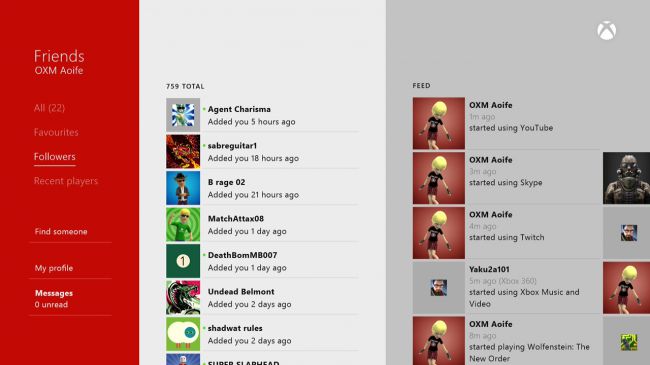
همچنین، میتوانید دوستان مورد علاقه
خود را علامت گذاری کنید. برای این کار، در صفحه شخصی دوست خود، عبارت Favourite را انتخاب کنید.
17. از بازیهای Gold استفاده کنید
اگر شما اشتراک Gold کنسول اکس باکس وان را خریداری کنید، ماهانه میتوانید از 4 بازی رایگان بهره ببرید. اما بر خلاف بازیهای رایگان Xbox 360، بازیهای شما پس از پایان اشتراک، حذف خواهند شد و باید اشتراک خود را تمدید کنید.

برای مثال، در ماه ژانویه، دو بازی Killer Instinct Season 1 و Zheros برای کنسول اکس باکس وان و دو بازی DiRT
Showdown و Deus Ex: Human
Revolution برای کنسول اکس باکس 360 عرضه شدند که به لطف سیستم backwards
compatibility، روی کنسول اکس باکس وان نیز قابل بازی
بودند.
18. برای خود gamerpic بسازید
آواتارها مانند گذشته، در کنسول اکس باکس وان چندان مورد استفاده قرار نمیگیرند اما همچنان حصور دارند و میتوانید با آنها، gamerpic مورد علاقه خود را بسازید. از منوی سمت چپ کنسول، وارد پروفایل خود شده، گزینه Set Gamerpic را انتخاب کرده و روی عبارت Make One with Your Avatar بزنید. سپس یک ژست انتخاب کنید، آواتار خود را جابجا کنید و با آنالوگها، زوم کنید. شما میتوانید تصویر پس زمینه را نیز تغییر دهید.
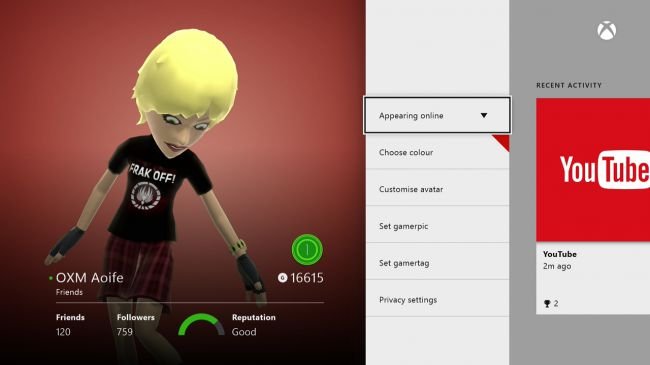
19. چندین کار همزمان را انجام دهید
کنسول شما این قابلیت را دارد که چندین اپلیکیشن را به صورت همزمان اجرا کند. شما میتوانید با دوبار فشار دادن دکمه اکس باکس روی کنترلر خود، بین دو اپلیکیشن اخیر خود جابجا شوید. همچنین میتوانید این کار را با گفتن عبارت Xbox Switch به کینکت انجام دهید.

20. از دکمه برگر استفاده کنید
دکمه منو کنسول اکس باکس که به خاطر ظاهر آن، به دکمه برگر معروف شده، محتوای متغییری دارد و بسته به کاری که شما در حال انجام هستید، وظیفه آن کمی تغییر میکند. اما با فشار دادن این دکمه، همواره میتوانید به تنظیمات کنسول دسترسی پیدا کنید که زیر کارکردهای اصلی، با پس زمینهای سیاه رنگ مشخص شده و گزینه options در پایین آن نیز، تنظیمات کلی کنسول را نشان میدهد.

شما با استفاده از دکمه منو میتوانید
کاملا بازی را بسته و از آن خارج شوید و اگر آن بازی را دوباره اجرا کنید، از اول
بارگذاری خواهد شد.
21. میکروفون کینکت را خاموش کنید
میکروفون کینکت هنگام استفاده از چت صوتی در بازیها چندان بد نیست، اما نمیتواند صدای شما را از صدای محیط تمیز دهد و احتمالا هنگام بازی، هم تیمیهای شما، صدای مکالمه شما با مادرتان را خواهند شنید. شما با رفتن به تنظیمات کنسول و قسمت Kinect، میتوانید تیک Use Kinect Microphone for Chat را بردارید و آن را هنگام چت کردن خاموش کنید.
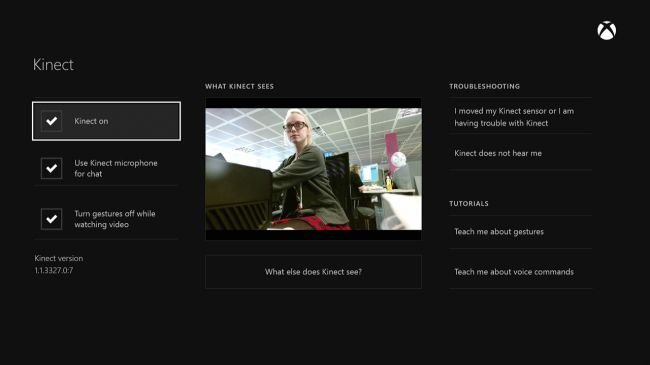
22. کنسول اصلی خود را مشخص کنید
اگر قبل از خرید کنسول خود، از اکس باکس
دیگری استفاده کردهاید، حتما هنگام روشن کردن کنسول جدید، به تنظیمات آن رفته و
گزینه Home Xbox را انتخاب کنید تا آن را به
عنوان کنسول اصلی خود معرفی کنید.
با این کار، دیگر اکانتهای موجود روی کنسول میتوانند از بازیهایی که شما خریداری کردهاید بهره ببرند و شما نیز از بازیهای آنها استفاده کنید. همچنین اگر میخواهید کودکان بازیهایی چون Call of Duty و Dead Rising را بازی نکنند، به تنظیمات کنسول رفته و گزینه Add to Family را انتخاب کنید.
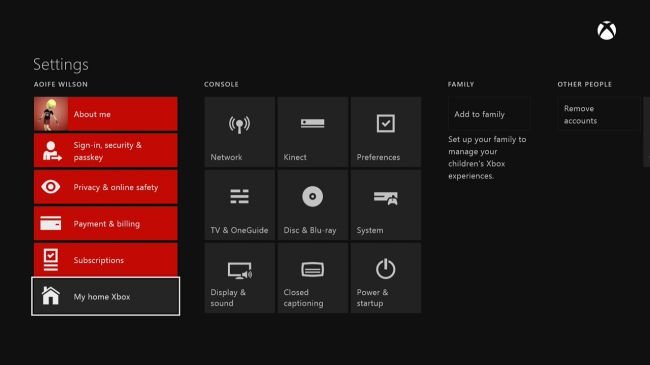
23. با اکس باکس وان تلویزیون خود را
کنترل کنید
کنسول اکس باکس وان طراحی شده تا هسته
اصلی دستگاههای سرگرمی، مخصوصا تلویزیون، در خانه شما باشد. شما میتوانید با
انجام تنظیماتی سریع و ساده، تلویزیون خود را با استفاده از کینکت کنترل کنید.
ابتدا به بخش تنظیمات بروید و سپس وارد تنظیمات TV &
OneGuide شوید.
سپس از قسمت Devices، برند تلویزیون خود را انتخاب کنید، عبارت Next و سپس عبارت Automatic و سپس عبارت
Send Command را انتخاب کنید. شما همچنین
میتوانید تلویزیون و کنسول خود را با هم روشن و خاموش کنید. در همان تنظیمات TV & OneGuide، گزینه Power
Settings را انتخاب کنید، Xbox
One را انتخاب کرده و گزینه Turns on My Device و سپس گزینه Xbox Turns off my TV را انتخاب کنید.
24. DLCها و Add-On ها را
بررسی کنید
برای آن که ببینید بازی شما چه DLCها و Add-Onهایی دارد، میتوانید از قسمت My Games در صفحه اصلی، بازی خود را هایلایت کرده و با فشار دادن دکمه منو
و انتخاب گزینه See in Xbox Store، بستههای
مکمل آن بازی را مشاهده کنید.
اگر Season Pass یک بازی را خریداری کرده باشید، یا کد تخفیف داشته باشید یا آن DLC را خریداری کرده باشید، گزینه نصب برای شما در بالای لیست Options به نمایش در میآید. همچنین، شما میتوانید با زدن دکمه منو روی یک بازی، گزینه Show all Add-ons را انتخاب کنید.

25. فایل سیو بازیهای خود را همه جا با
خود داشته باشید
در کنسول اکس باکس 360 اگر میخواستید فایل سیو بازی
خود را به کنسول دیگری منتقل کنید، باید آن را درون یک فلش ریخته یا آن را به صورت
دستی آپلود کنید. اما کنسول اکس باکس وان به صورت خودکار، فایل سیو بازی شما را به
Xbox Live آپلود میکند.
همچنین، شما میتوانید فایل سیو بازیهای خود را به صورت دستی از درون بازی پاک کنید. پس اگر با اکانت خود، از هر کنسولی به اینترنت متصل باشید، میتوانید کنسول اکس باکس وان خود دسترسی پیدا کنید.
26. بازیهای PS4 را روی اکس باکس وان بازی کنید
کنسول اکس باکس وان دارای یک کابل ورودی
HDMI است که البته برای اتصال به
گیرندههای دیجیتال ساخته شده، اما میتوانید هر کابل HDMI دیگری، از جمله کابل PS4 را به آن متصل کنید.
هر چند این سیستم به هیچ وجه ایدهآل
نیست و شما شاهد لگ خواهید بود، اما در هر صورت میتوانید The
Last of Us را روی کنسول اکس باکس وان خود با رزولوشنهای
480p، 720p، 1080i و 1080p با فریم ریت 50 یا 60 بازی کنید.
27. از Guide استفاده کنید
یکی از بهترین ویژگیهای رابط کاربری Xbox Experience، بخش The
Guide است. این قسمت در اکس باکس وان، بسیار بهبود
پیدا کرده و دیگر شاهد کنترل کند و زمان بارگذاری طولانی آن نیستیم.
با The Guide، شما میتوانید بازیهای دوستان خود را مشاهده کنید، به پیامهای خود دسترسی پیدا کنید، اعلانها را بخوانید و به تنظیمات پارتی و کنسول دسترسی پیدا کنید. تنها کافی است دکمه Xbox را دوبار فشار داده یا در منوی اصلی کنسول، به سمت چپ بروید.
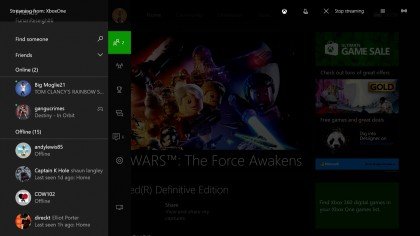
28. سرویس Play
Xbox Anywhere
در ماه سپتامبر، مایکروسافت از سرویس
جدیدی به نام Play Xbox Anywhere رونمایی
کرد و برای همیشه، معنا و مفهوم بازی انحصاری را از پلتفرمهای خود پاک کرد. با
این سرویس، تمام بازیهای انحصاری کنسول اکس باکس وان، روی ویندوز 10 قابل بازی
هستند.
با این سرویس، شما میتوانید یک بازی را برای اکس باکس وان یا ویندوز 10 خود خریداری کنید و آن را در هر زمان روی پلتفرم دیگر بازی کنید. فایلهای سیو بازی نیز از طریق فضای ابری بین دو پلتفرم به اشتراک گذاشته میشوند. در حال حاضر، بازیهایی چون Gears of War 4، Forza Horizon 3، ReCore، Halo Wars 2 و Ark: Survival Evolved از آن بهره میبرند و بازیهایی چون State of Decay، Sea of Thieves، Cuphead و Crackdown 3 برای آن عرضه خواهند شد.
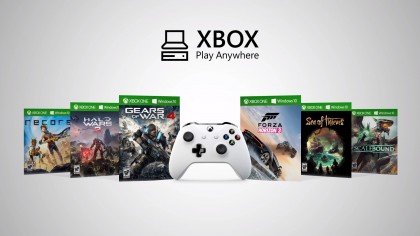
پس بازی انحصاری برای کنسول اکس باکس
وان، عنوانی است که تنها برای پلتفرمهای مایکروسافت عرضه میشود و کنسول اکس باکس
وان، بازی انحصاری واقعی نخواهد داشت.
29. از کورتانا استفاده کنید
با توسعه نرم افزارها و پلتفرمهای مایکروسافت، محصولات این کمپانی، مخصوصا ویندوز 10 و اکس باکس وان، به سیستمهایی مرتبط با هم تبدیل میشوند و بسیاری از خدمات ویندوز 10 به اکس باکس وان میآیند. از جمله این خدمات، میتوان به هوش مصنوعی مایکروسافت، کورتانا اشاره کرد.
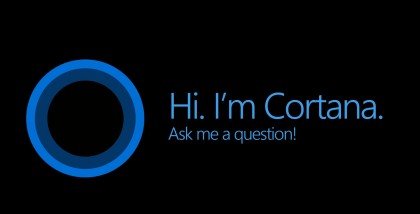
کورتانا میتواند با فرامین صوتی برای
شما در اینترنت جستجو کند و همچنین در لیست دوستان، اچیومنتها، کلیپها، فروشگاه
و Community Tab نیز جستجو کند و استفاده از
کنسول را برای شما راحتتر کند.
در قسمت آخر این مطلب، به 11 ترفند دیگر
این کنسول خواهیم پرداخت.